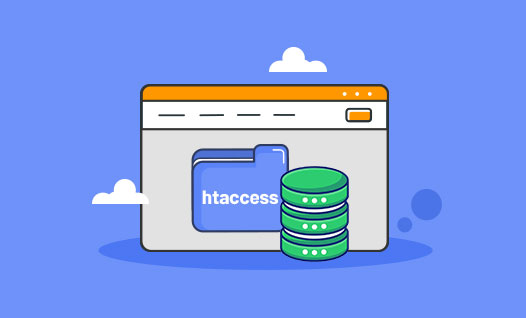
اگر سایت وردپرسی دارید و برای فایل htaccess شما مشکلی به وجود آمده راهکار آن ساخت و بازسازی فایل htaccess است که در این مقاله نحوه انجام آن را توضیح میدهیم.
فایل htaccess. یکی از فایلهای اصلی و حیاتی وردپرس است که به شما کمک میکند تا به طور دقیق نحوه عملکرد وب سرور را در دایرکتوریهای مختلف وبسایت خود تعیین کرده و به وبسایت خود انسجام بخشید. ممکن است این فایل دچار مشکل شود یا به طور اتفاقی از سایت شما حذف شود. در این مقاله نحوه بازسازی و ساخت فایل htaccess برای وردپرس را به صورت گامبهگام به شما آموزش میدهیم تا بتوانید ساخت و پیکربندی فایل htaccess. را انجام دهید.
فایل htaccess یکی از فایلهای اصلی پیکربندی است که بر روی وب سرورهای Apache قرار میگیرد و قابلیت تنظیم و کنترل مختلفی را برای وبسایتها فراهم میکند. در واقع با این فایل از نصب افزونههای دیگر بی نیاز شده و میتوانید عملکرد سایت خود را بهبود بدهید.
نکته: استفاده از htaccess. و ویرایش آن نیازمند دقت و آگاهی از دستورات آن است، زیرا اشتباه در نوشتن دستورات میتواند وبسایت شما را با مشکل مواجه کند.
htaccess. فایلی است که در وبسایتها برای اعمال تنظیمات و کنترلهای مختلف برای بهبود عملکرد و امنیت آنها استفاده میشود. این فایل از طریق توانایی موتور بازنویسی URL وب سرورهای Apache، برای انجام تنظیمات زیر کمک میکند:
فایل htaccess. به وبمستران اجازه میدهد تا به طور دقیقتری رفتار و عملکرد وبسایت خود را کنترل کنند و از طریق اعمال تنظیمات مختلف، بهبودهای لازم را در وبسایت خود اعمال کنند.
برای یافتن فایل htaccess کافی است پس از نصب وردپرس در سی پنل به دایرکتوری اصلی سایت یعنی همان public_html که وردپرس را نصب کردهاید بروید. البته ممکن است گاهی اوقات وردپرس را در یک دایرکتوری یا پوشه نصب کرده باشید منظور از public_html مسیر نصب وردپرس است.
نکته: گاهی اوقات این فایل از دید کاربران مخفی است و برای دسترسی باید آن را unhide کنید. برای این منظور بر روی تنظیمات کلیک کرده و گزینه Show Hidden Files را بزنید.
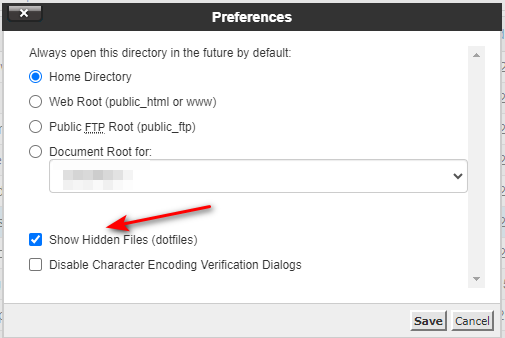
برای ساخت htaccess پیش فرض، درصورتیکه کنترل پنل مدیریت هاست شما سی پنل است این مراحل را دنبال کنید:
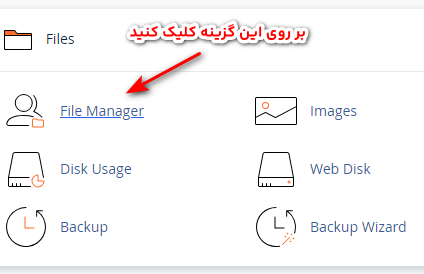
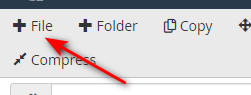
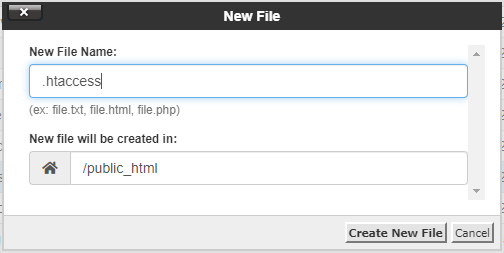
# BEGIN WordPress
<IfModule mod_rewrite.c>
RewriteEngine On
RewriteBase /
RewriteRule ^index\.php$ – [L]
RewriteCond %{REQUEST_FILENAME} !-f
RewriteCond %{REQUEST_FILENAME} !-d
RewriteRule . /index.php [L]
</IfModule>
# END WordPress
تبریک میگوییم. شما موفق به ساخت فایل htaccess برای سایت خود شدید. لازم به ذکر است که این مراحل برای هاست دایرکت ادمین هم به همین صورت است.
اگر از وردپرس استفاده میکنید و به دنبال یک هاست با کیفیت هستید. راست چین کلود ارائه دهنده سرویسهای هاست وردپرس با 4 پلن به صورت ماهانه و سالانه است؛ این هاست سازگاری 100% با محصولات وردپرسی یعنی قالب و افزونههای شما را دارد.
بهعلاوه در راهنمای هاست با انواع هاست آشنا شده و میتوانید بهترین هاست که برای سایت شما مناسب است انتخاب کنید.
برای ساخت فایل htaccess در ویندوز باید یک فایل Notepad ایجاد کرده و نام آن را htaccess. بگذارید. سپس کدهای موردنظر را در آن قرار داده و آن را سیو کنید. پس سیو، پوشه خود را در public_html آپلود کنید؛ البته توجه داشته باشید که از قبل پوشهای با این نام در مقصد وجود نداشته باشد.
در این مقاله علاوه بر آموزش ایجاد فایل htaccess با نحوه عملکرد و پیکربندی آن آشنا شدید. با استفاده از این فایل میتوانید وبسایت خود را شخصیسازی کرده، عملکرد آن را ارتقا دهید و امنیت آن را بهبود بخشید. امیدواریم این مقاله برای شما مفید باشد.